
Ọna kika faili amr (oṣuwọn ti aṣapọpọpọ ti aṣatunṣe) jẹ akọkọ ti a ṣe apẹrẹ ni akọkọ lati atagba. Jẹ ki a ro ero rẹ, pẹlu iranlọwọ ti awọn eto ti awọn ọna ṣiṣe Windows, o le tẹtisi awọn akoonu ti awọn faili pẹlu ẹrọ imugboroosi yii.
Awọn eto fun gbigbọ
Awọn faili ọna kika AmR ni anfani lati ẹda ọpọlọpọ awọn oṣere Media ati ọpọlọpọ - awọn oṣere ohun. Jẹ ki a iwadi awọn iṣe Algorithm ni awọn eto pato nigba ṣiṣi awọn faili ohun ṣiṣi.Ọna 1: Eroy Light
Ni akọkọ, idojukọ lori ilana ṣiṣi ti amr ni itanna ina.
- Ṣiṣe ehow ina. Ni isalẹ window lori ọpa irinṣẹ, tẹ bọtini "Faili" ṣii faili "funrararẹ, eyiti o ni iru onigun mẹta. O tun le lo Bọtini F2.
- Ferese yiyan window ti a ṣe afihan. Wa itọsọna fun ipo ti faili ohun. Saami nkan yii ki o tẹ "ṣii".
- Ṣiṣeto yoo bẹrẹ.



Ọna 2: Ayebaye Media Player
Ẹrọ orin media t'okan ti o le mu amr jẹ Ayebaye ẹrọ orin media.
- Ṣiṣe Ayebaye Media Player. Lati bẹrẹ faili ohun, tẹ "Faili" ati "ni kiakia ṣii faili ..." tabi lo Ctrl + ni Ibeere.
- Ikarahun ṣiṣi han. Dubulẹ Ibi ti a gbe wa. Nina Nkan naa, tẹ "ṣii".
- Bẹrẹ lati ṣiṣẹ ohun.
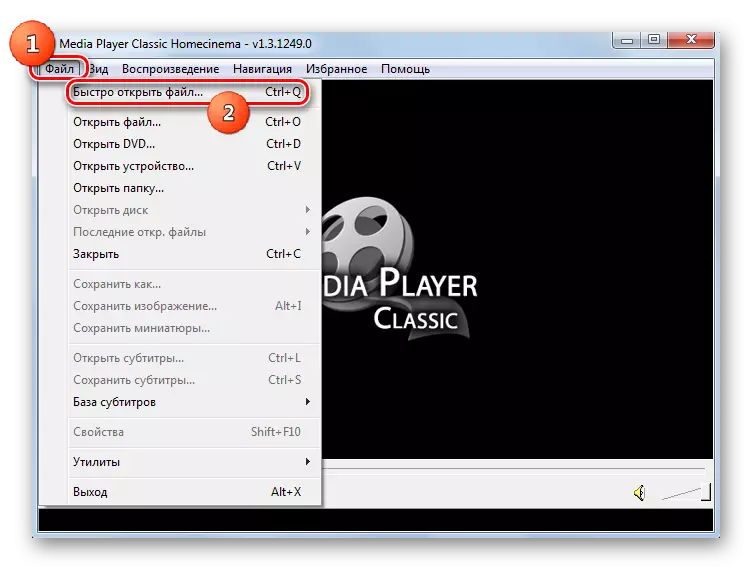
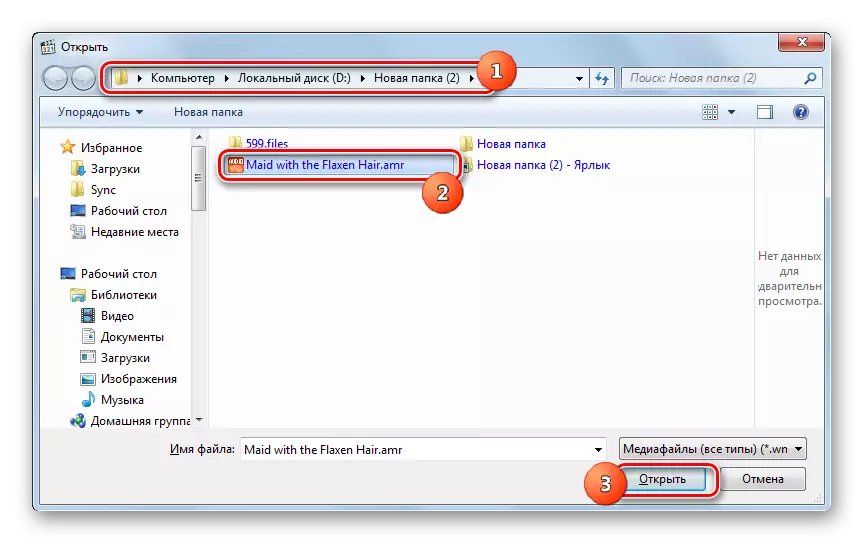

Aṣayan miiran wa lati bẹrẹ ni eto kanna.
- Tẹ "Faili" ati lẹhinna "Ṣii Faili ...". O tun le tẹ CTRL + O.
- Kan kekere "ṣii" ti ṣe ifilọlẹ. Lati fi nkan kan kun, tẹ "Yan ..." Si apa ọtun ti "Ṣi ipè" Ṣi ".
- O ti ṣe ifilọlẹ tẹlẹ mọ wa ni ibamu si ẹya ti iṣaaju ti igbese ti ikarahun ṣiṣi. Awọn iṣe nibi ni o jọra Egba: wa ki o yan faili ohun ti o fẹ, ati lẹhinna tẹ "Ṣi".
- Lẹhinna pada si window ti tẹlẹ. Awọn "Ṣi" Ṣi "ba han ipa si ohun ti o yan. Lati bẹrẹ ndun akoonu, tẹ O DARA.
- Gbigbasilẹ yoo bẹrẹ dun.



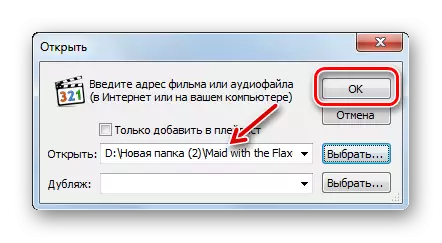
Aṣayan miiran lati bẹrẹ amr ni Ayebaye Media Player ni a gbe jade nipa fifa faili ohun kan lati "adao" sinu ikarahun olorin naa.
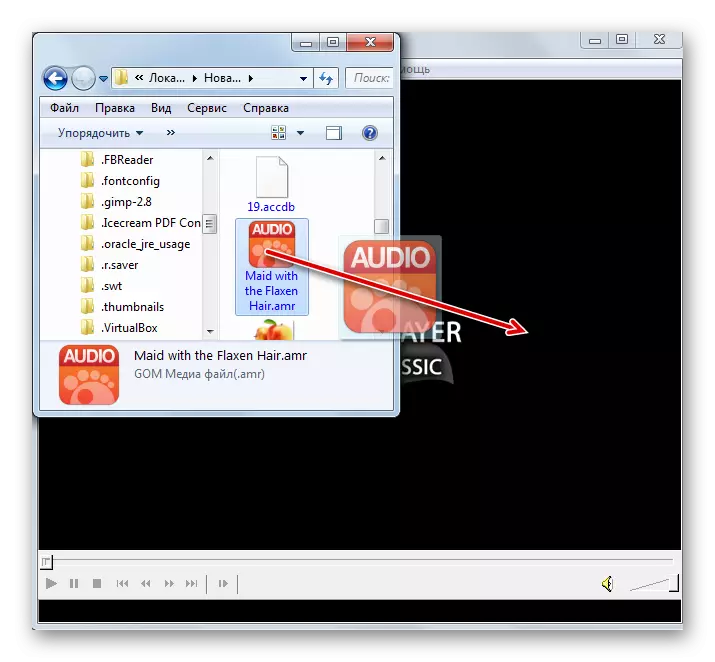
Ọna 3: Vlc Media Reparatii
Ẹrọ orin ti o tẹle, ti a pinnu lati mu awọn faili amr mu ṣiṣẹ, ni a pe ni VLC Media.
- Tan-an VLS Media Player. Tẹ "Media" ati "Ṣii Faili". Lilo Konturolu + iwọ yoo ja si abajade kanna.
- Lẹhin ti aṣayan aṣayan ti wa ni nṣiṣẹ, wa folda ipo naa. Saami faili ohun ohun ti o fẹ ki o tẹ "ṣii".
- Ṣiṣiṣẹsẹhin n ṣiṣẹ.

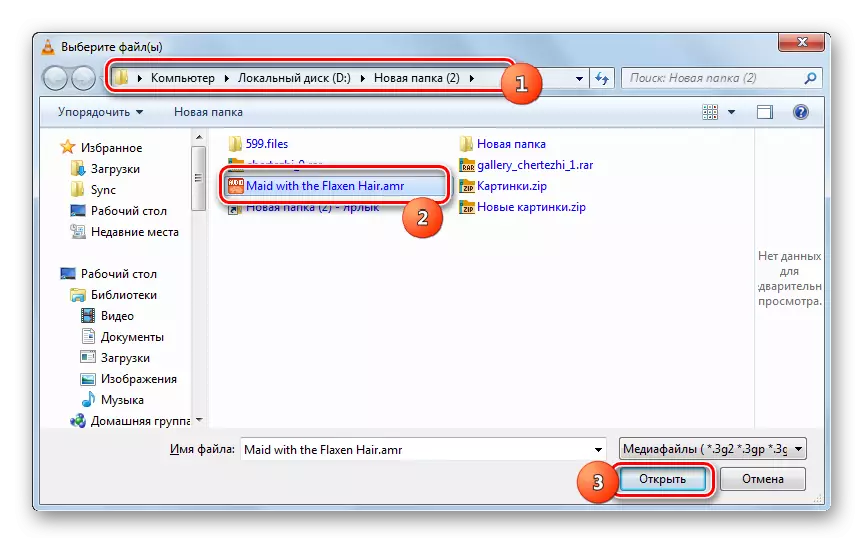
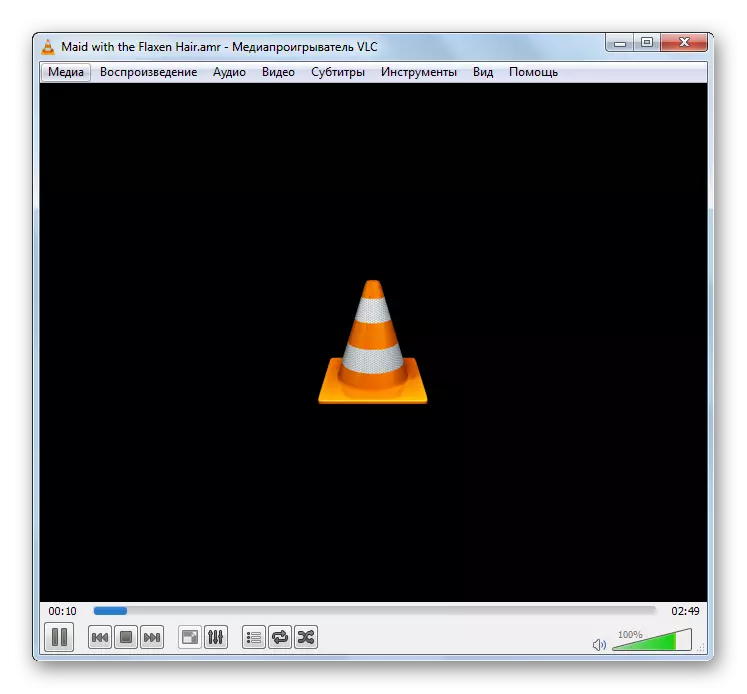
Ọna miiran wa ti nṣiṣẹ awọn faili ohun ti ọna kika ti iwulo ninu ẹrọ orin media VLC. Yoo rọrun fun ṣiṣiṣẹsẹhin ilana ti awọn ohun pupọ.
- Tẹ "Media". Yan "Awọn faili ṣiṣi" tabi Waye Shift + Ctrl + O.
- Awọn "orisun" orisun "ni a ṣe agbekalẹ. Lati ṣafikun ohun kan ti a ti nlọpọ, tẹ "Fikun".
- Window yiyan ti bẹrẹ. Keystalog plamement. Nini saami faili ohun, tẹ "Ṣi". Nipa ọna, o le ṣafihan awọn ohun pupọ ni ẹẹkan, ti o ba jẹ dandan.
- Lẹhin ti o pada si window ti tẹlẹ ninu "Faili Yan" aaye, ọna si awọn ohun ti o yan tabi awọn ohun ti o yan tẹlẹ. Ti o ba nilo lati ṣafikun awọn ohun si akojọ orin miiran, tẹ lẹẹkansi "Fikun ..." ati yan AMR to pataki. Lẹhin adirẹsi ti gbogbo awọn ohun pataki ti han ninu window, tẹ "Play".
- Yiyan mu awọn faili ohun ti a yan.
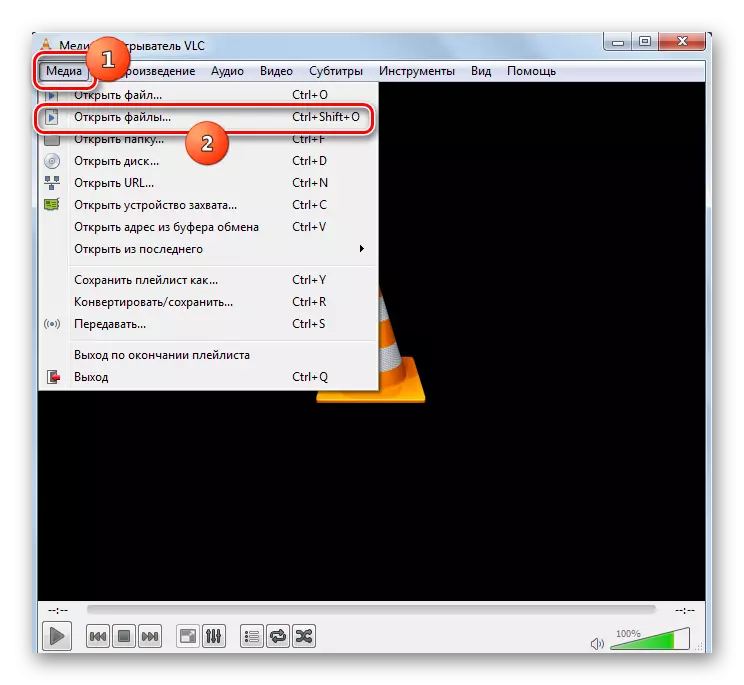
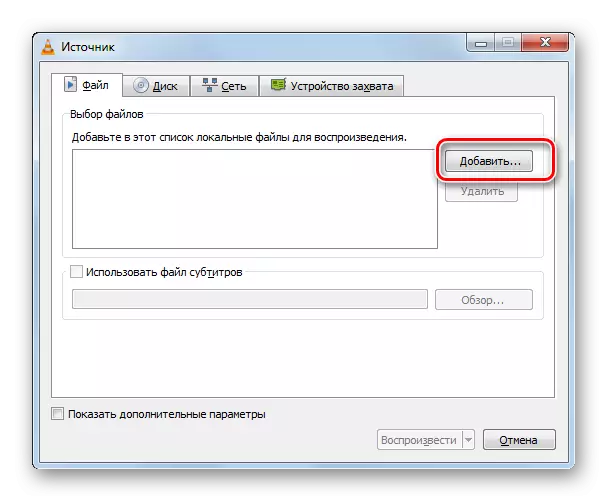
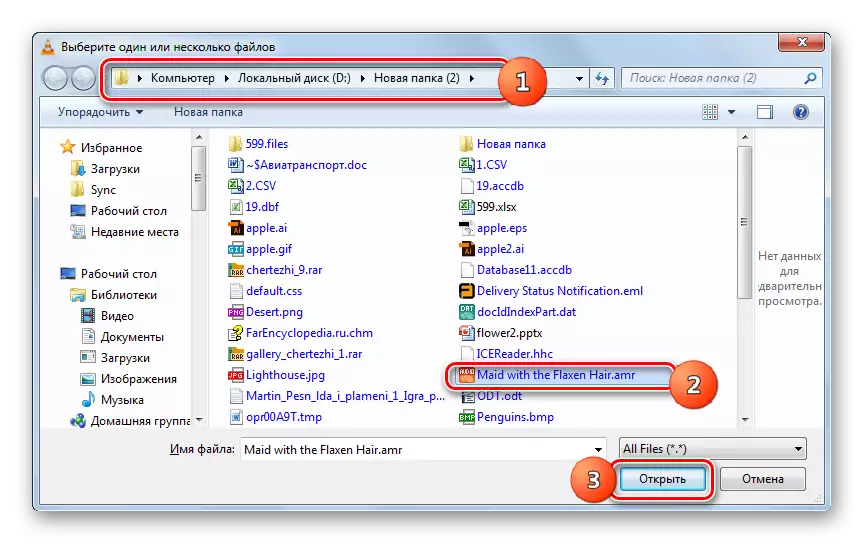

Ọna 4: KMPLEER
Eto ti o tẹle ti yoo bẹrẹ ohun aper ni ẹrọ orin KMPlayer.
- Mu Kmpler ṣiṣẹ. Tẹ eto naa. Lara awọn ohun kan, yan "Ṣii faili (s) Ṣii ...". Lo Konturolu + O fẹ.
- Ti bẹrẹ ọpa asayan. Wa fun folda agbegbe Amr Abaṣiṣẹpọ folda, lọ si rẹ ki o saami faili ohun naa. Tẹ "Ṣii."
- Isonu nkan ti n ṣiṣẹ.
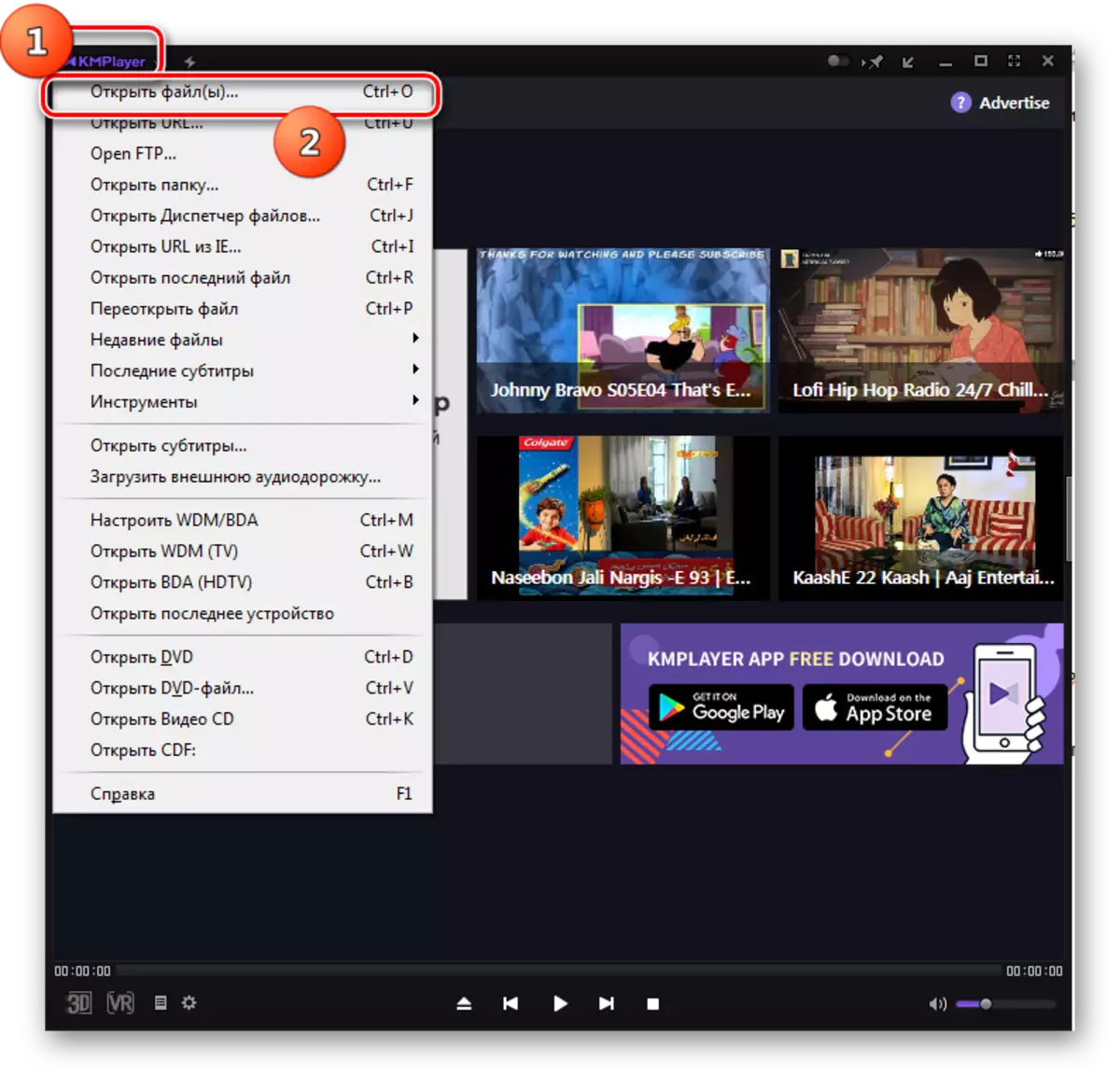
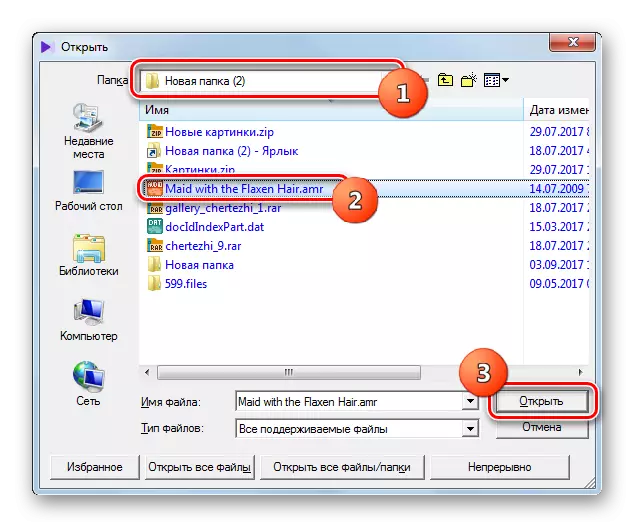
O le ṣii nipasẹ "Oluṣakoso faili" ẹrọ orin ti a ṣe sinu.
- Tẹ Logo. Lọ si "Ṣii Oluṣakoso faili ...". O le pe Ọpa ti a darukọ nipa lilo Konturolu + J.
- Ninu "Oluṣakoso Faili", lọ si ibi ti amr wa, ki o tẹ lori rẹ.
- Ṣiṣe iṣẹ orin yoo bẹrẹ.


Ọna ti o kẹhin ti ṣiṣiṣẹsẹhin ni KMPlayer pese fun fifa faili ohun lati "Expreche Explorer" si wiwo ẹrọ orin media.

O yẹ ki o tun ṣe akiyesi pe, ni idakeji si awọn eto loke, KMPler ko ṣe nigbagbogbo awọn faili amr nigbagbogbo. Ohùn funrararẹ o ṣafihan ni deede, ṣugbọn lẹhin ifilọlẹ eto ohun ohun ohun ohun ohun ti o kuna nigbakan o si wa ni aaye dudu kan, bii ninu aworan ni isalẹ. Lẹhin iyẹn, nipa ti, ko ṣee ṣe lati ṣakoso ẹrọ orin. Nitoribẹẹ, o le gbọ orin aladun si opin, ṣugbọn lẹhinna o yoo ni lati tun bẹrẹ KMPlayer fi agbara mu.

Ọna 5: Player Gom
Ẹrọ orin miiran pẹlu agbara lati tẹtisi Amr ni eto player Gom.
- Ṣiṣe Player Geso. Tẹ lori Logo Persion. Yan "Awọn faili (s) Ṣii ...".
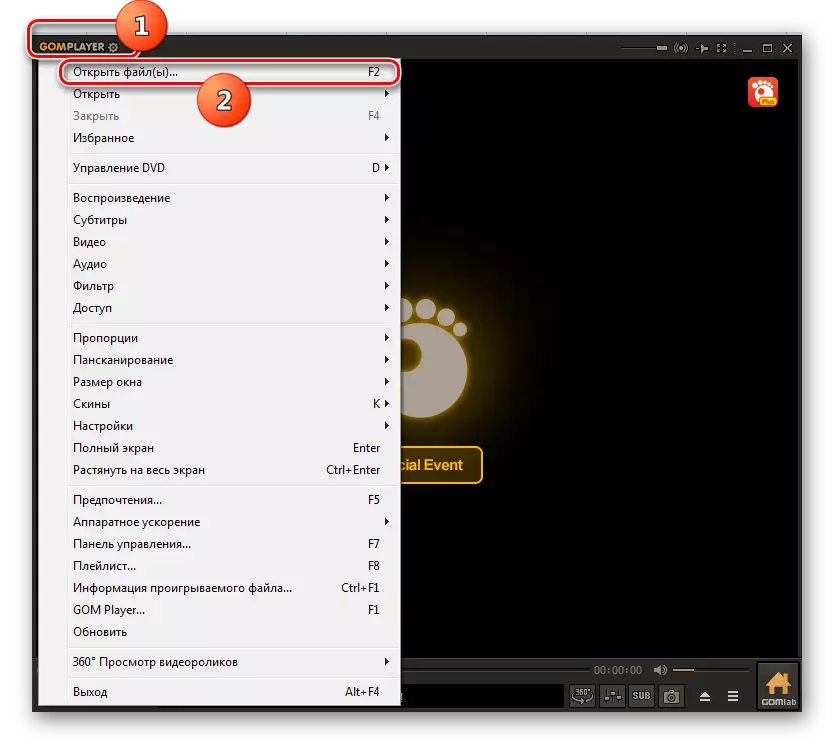
Pẹlupẹlu, lẹhin tite lori aami, o le ṣaṣeyọri lọ nipasẹ awọn "ṣii" Ṣi "ati" Awọn faili ... "Awọn ohun kan. Ṣugbọn aṣayan akọkọ tun jẹ pe o daju.

Awọn ololufẹ lati lo "awọn bọtini" ti o gbona "le lo awọn aṣayan meji ni ẹẹkan: F2 tabi CTRL + O.
- Window yiyan han. Nibi o jẹ pataki lati wa itọsọna itọsọna amr ati lẹhin ti o ko ṣe akiyesi lati tẹ "Ṣi".
- Ṣiṣeduro orin tabi ẹda ohun yoo bẹrẹ.
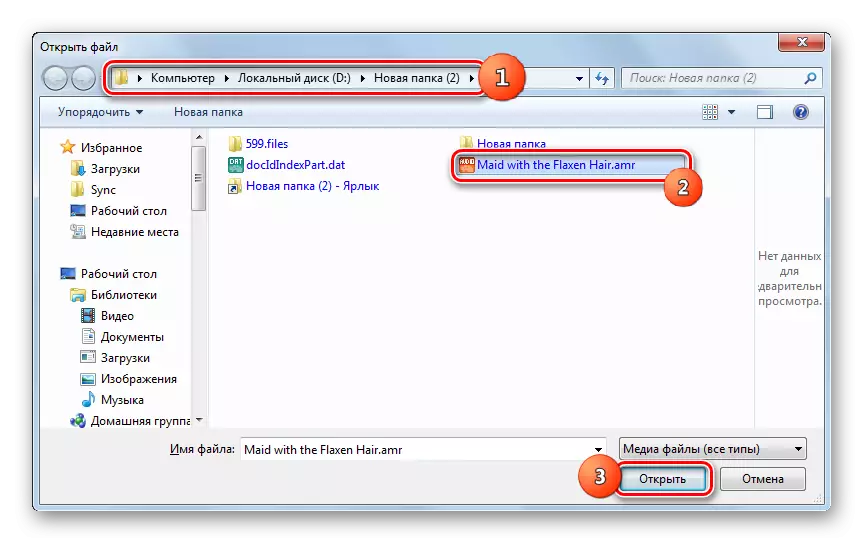
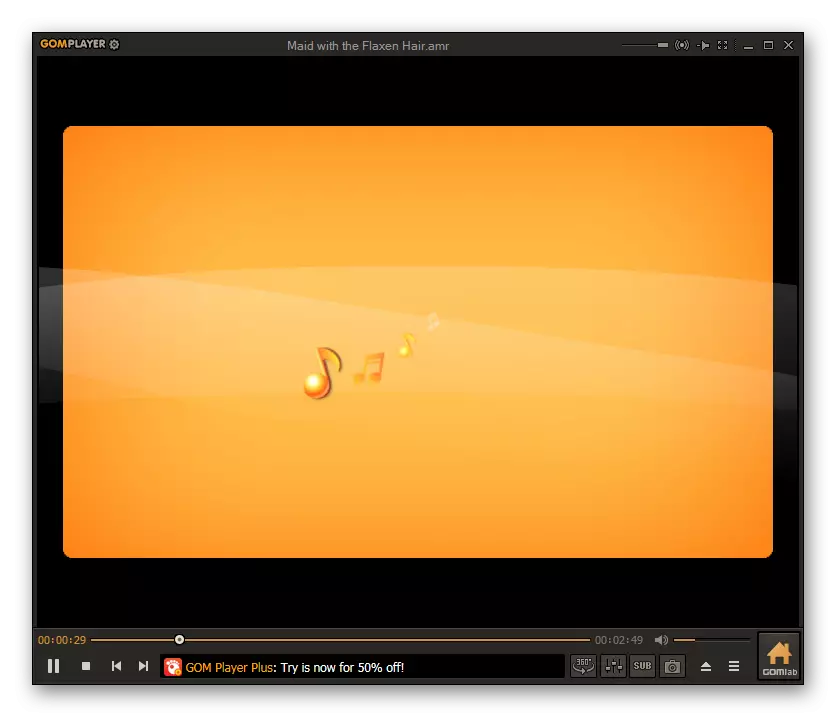
Nsisi le ṣe ni lilo "Oluṣakoso faili".
- Tẹ aami aami, ati ki o tẹ "Ṣii" ati "Oluṣakoso faili ..." tabi lo Ctrl + Emi.
- Bẹrẹ "Oluṣakoso faili". Lọ si itọsọna ipo AMR ki o tẹ nkan yii.
- Faili ohun ti yoo dun.


O tun le bẹrẹ Ifilole ati fifa amr lati "Exprep" ni ẹrọ Gom player.
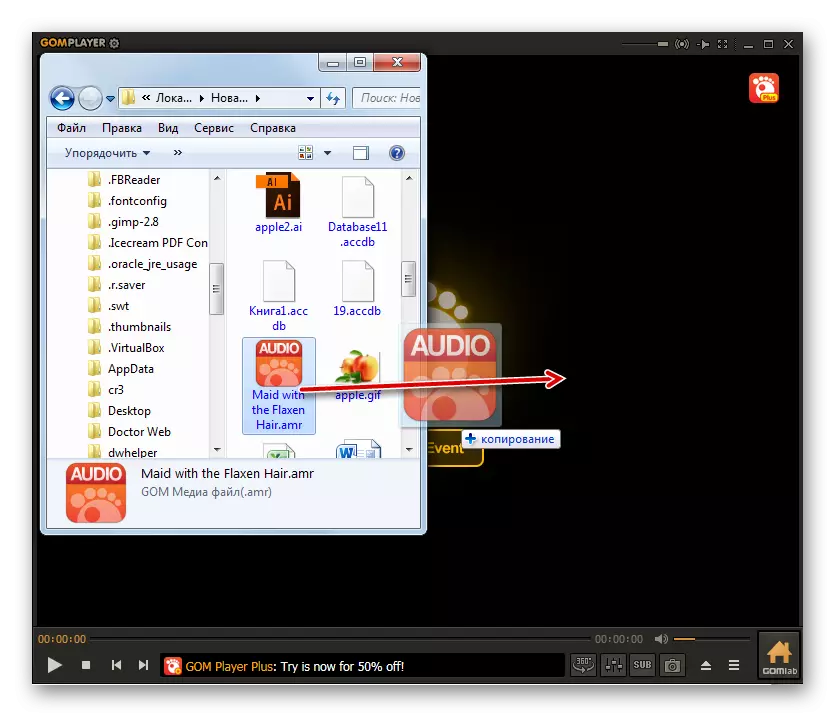
Ọna 6: Amr Player
Ẹrọ orin kan wa ti a pe ni Amr Player, eyiti o jẹ apẹrẹ pataki lati mu ṣiṣẹ ati yi awọn faili AmR ohun.
Ṣe igbasilẹ AmR Player
- Akore amr player. Lati fi nkan kan kun, tẹ lori "Fi Faili" aami.
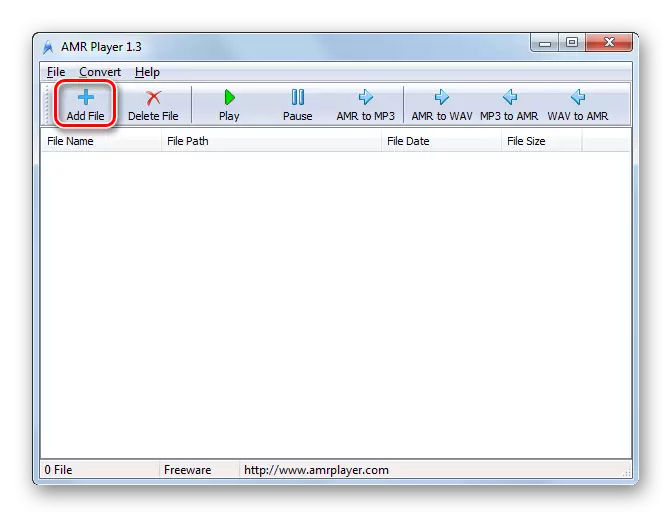
O tun le lo akojọ aṣayan nipa tite lori "Faili" ati "Fi faili Amr kun".
- Window ṣiṣi ti bẹrẹ. Wa itọsọna ti amr prement. Nini saami nkan yii, tẹ "ṣii".
- Lẹhin iyẹn, window akọkọ ti eto naa ṣafihan orukọ faili ohun ati ipa si rẹ. Saami titẹ sii yii ki o tẹ bọtini "Play".
- Ohùn Atunse bẹrẹ.
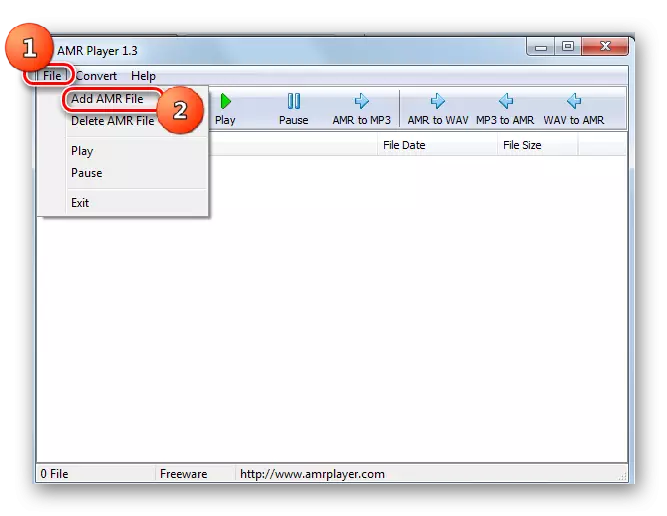

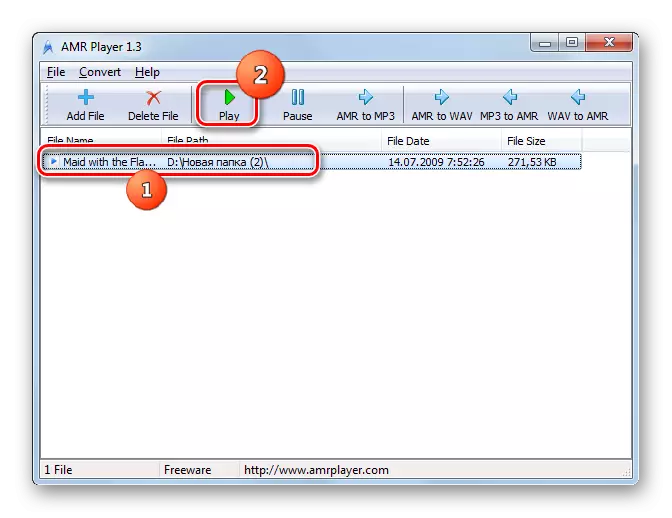

Atilẹyin akọkọ ti ọna yii ni pe ẹrọ orin AmR ni wiwo Gẹẹsi nikan. Ṣugbọn ayedero ti algorithm ti awọn iṣe ninu eto yii tun dinku aini aini ti o kere julọ.
Ọna 7: Quiltime
Ohun elo miiran pẹlu eyiti o le tẹtisi Amr ni a pe ni QuickTime.
- Ṣiṣe akoko iyara. Igbimọ kekere yoo ṣii. Tẹ "Faili". Lati atokọ naa, ṣayẹwo "Ṣii Faili ...". Tabi lo Konturolu + O.
- Window ṣiṣi han. Ninu aaye iru kika kika, rii daju lati yi iwọn kuro ninu "awọn fiimu", eyiti o ṣeto nipasẹ aiyipada, si "awọn faili ohun" tabi "gbogbo awọn faili". Nikan ninu ọran yii o le rii awọn nkan pẹlu imugboroosi ti amr. Lẹhinna gbe ibiti ohun ti o fẹ wa, yan Tán ki o tẹ "Ṣii".
- Lẹhin iyẹn, ninu wiwo naa ni wiwo taara ni a ṣe ifilọlẹ taara ẹrọ naa funrararẹ pẹlu orukọ ohun ti o fẹ lati tẹtisi. Lati bẹrẹ gbigbasilẹ, o to lati tẹ bọtini bọtini ere boṣewa. O wa ni deede ni aarin.
- Ṣiṣe iṣẹ orin yoo bẹrẹ.

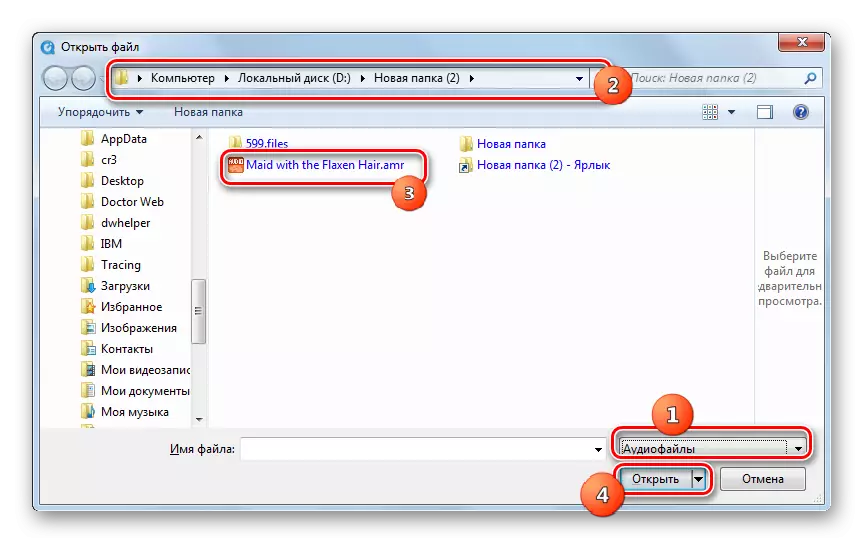


Ọna 8: Oluwo gbogbogbo
Kii ṣe awọn oṣere media nikan ko le mu amr ṣiṣẹ, ṣugbọn diẹ ninu awọn oluwo kakaye si eyiti oluwo gbogbogbo jẹ.
- Ṣii oluwo gbogbo agbaye. Tẹ aami aami ni aworan ti katalogi.
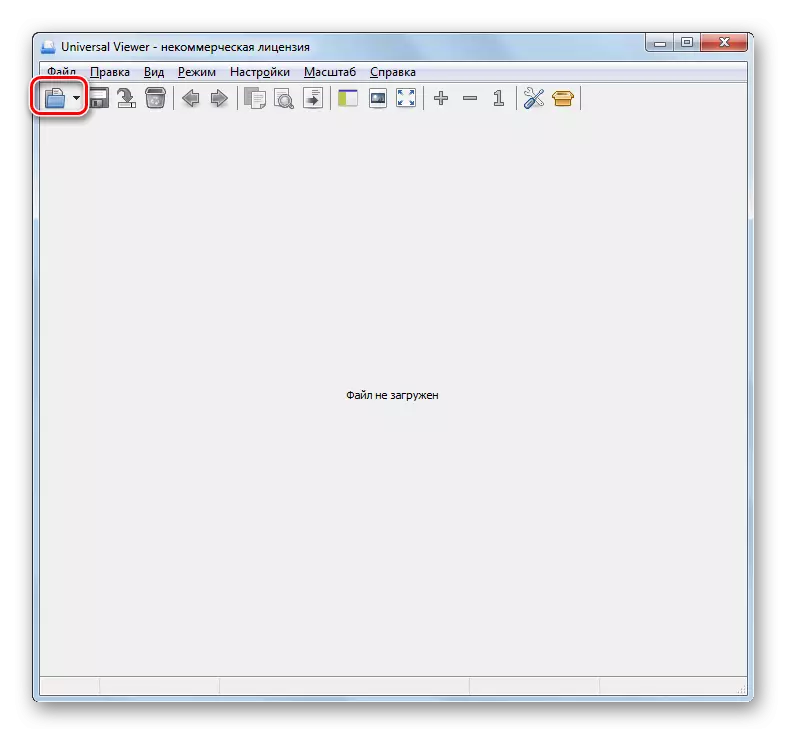
O le lo iyipada si "Faili" ati "Ṣi ..." tabi lo ctrl + O.
- Window yiyan naa bẹrẹ. Wa folda ipo AMR. Tẹ sii ki o yan ohun yii. Tẹ "Ṣi".
- Ṣiṣere yoo ṣe ifilọlẹ.

Tun ṣe ifilọlẹ ti faili ohun kan ninu eto yii o le fa rẹ kuro ninu "Explorer" si Vyverline.


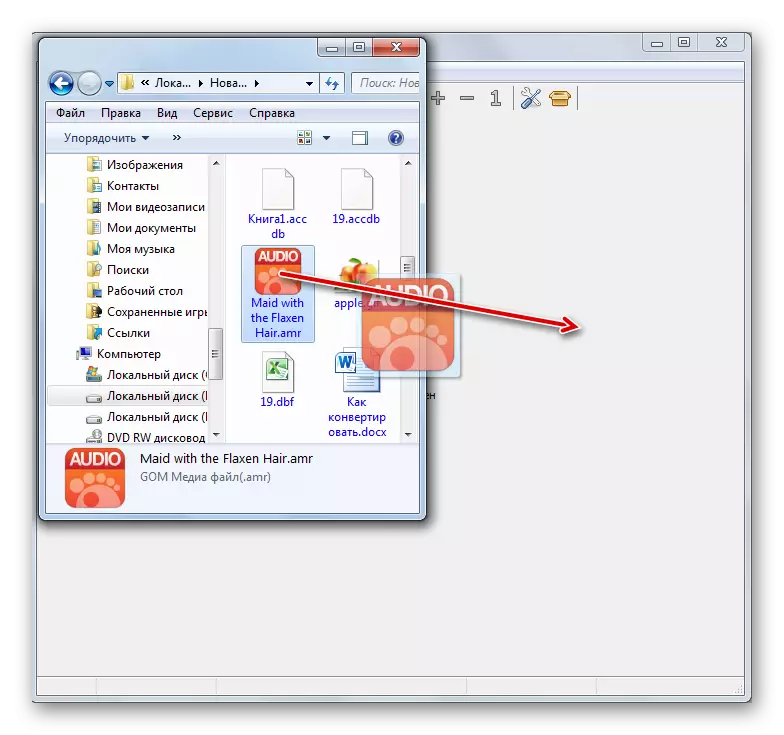
Bi o ti le rii, awọn faili Amr ni anfani lati mu atokọ ti o tobi pupọ ti awọn oṣere multimedia ati paapaa diẹ ninu awọn oluwo. Nitorinaa, ti o ba fẹ gbọ awọn akoonu ti faili yii, ni asayan pupọ ti awọn eto.
